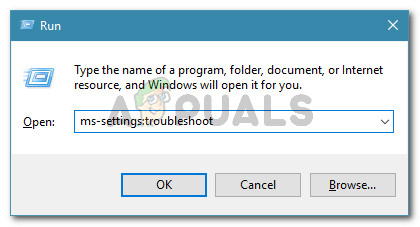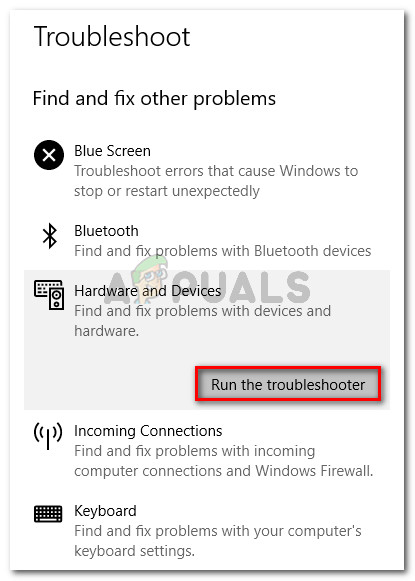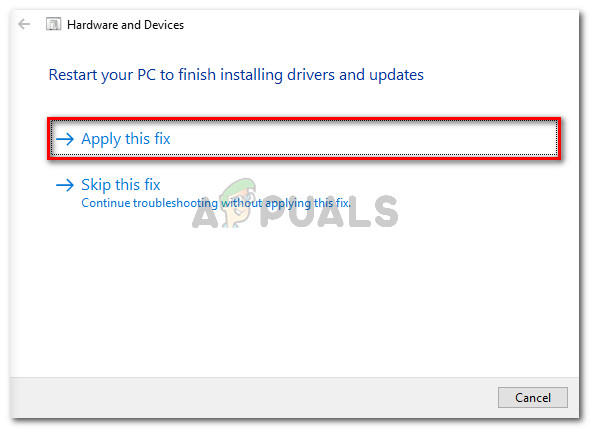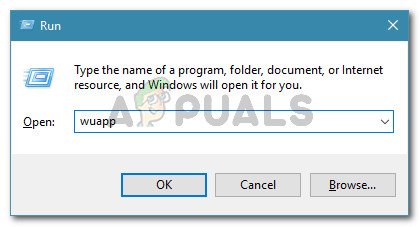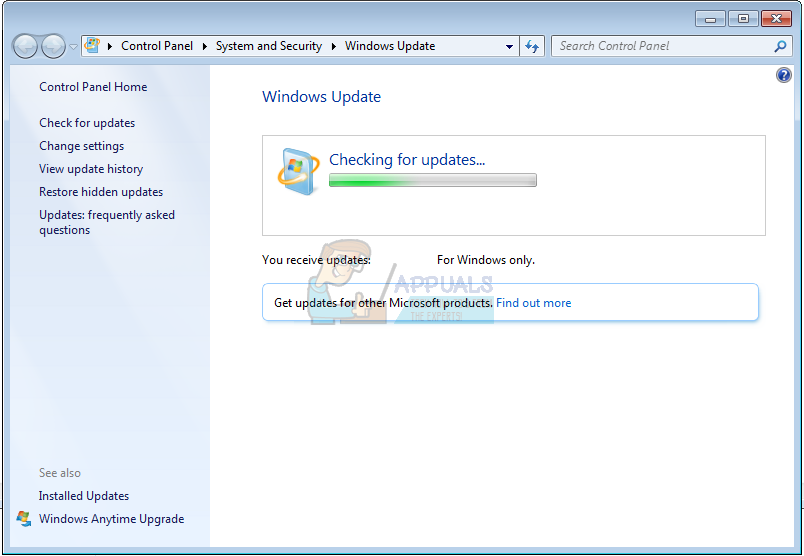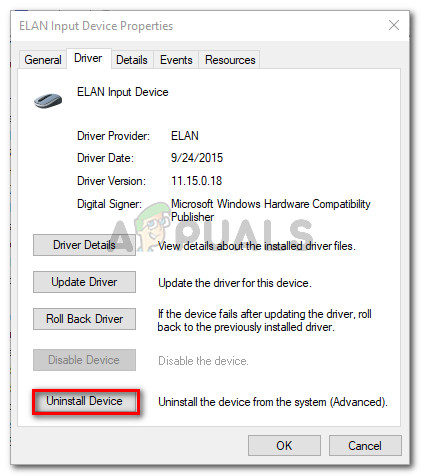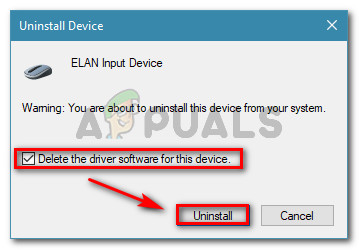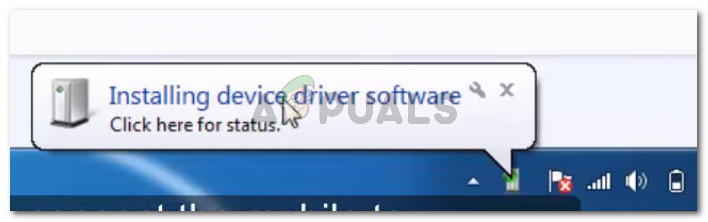Sommige Windows-gebruikers hebben een raar probleem gemeld waarbij bepaalde apparaten ontoegankelijk worden. Na inspectie in Apparaatbeheer, wordt het Windows kan het apparaatstuurprogramma voor deze hardware niet initialiseren. (Code 37) fout wordt weergegeven als de Apparaatstatus . Verschillende getroffen gebruikers melden dat het apparaat naar behoren functioneert (na de eerste installatie) totdat het systeem opnieuw wordt opgestart.

Windows kan het apparaatstuurprogramma voor deze hardware niet initialiseren
Wat veroorzaakt het Windows kan het apparaatstuurprogramma voor deze hardware niet initialiseren (code 37) fout?
- Race conditie in de User-Mode Driver Framework (UMDF) driver - Dit is een bekende aandoening bij Windows 7. Als u dit probleem ondervindt met een smartcardlezer en het apparaat een geel uitroepteken ernaast laat zien (in Apparaatbeheer), heeft u last van een bekende storing die Microsoft heeft al gepatcht.
- Registervermelding van apparaatstuurprogramma is beschadigd - Dit kan gebeuren door een recente installatie of door een slechte of onvolledige verwijdering.
- Het apparaatstuurprogramma is beschadigd of onjuist geïnstalleerd - Er waren verschillende gevallen waarin werd bevestigd dat de schuldige een slechte stuurprogramma-installatie was. Voor sommige gebruikers was de oplossing net zo eenvoudig als het verwijderen van het defecte stuurprogramma, zodat Windows het opnieuw correct kon installeren.
- User-Mode Driver Framework of Kernel Mode Driver Framework (of beide) ontbreken op de computer - Dit is meestal bekend bij gebruikers die proberen een Xbox One-controller aan te sluiten op Windows 7.
Als u momenteel moeite heeft om dit specifieke probleem op te lossen, vindt u in dit artikel verschillende geverifieerde strategieën voor probleemoplossing. In het volgende gedeelte hieronder vindt u een verzameling methoden die andere gebruikers in een vergelijkbare situatie hebben gebruikt om het probleem op te lossen.
Om het hele proces zo productief mogelijk te maken, raden we u aan de onderstaande methoden te volgen in de volgorde waarin ze worden gepresenteerd. U zou uiteindelijk een oplossing moeten vinden die effectief is bij het oplossen van het probleem voor uw specifieke scenario.
Methode 1: de probleemoplosser voor hardware uitvoeren
Laten we, voordat we iets anders proberen, kijken of Windows is uitgerust om dit probleem automatisch op te lossen. Windows 8 en Windows 10 hebben beide fatsoenlijke reparatiemechanismen die het probleem kunnen oplossen als de oplossing net zo eenvoudig is als het opnieuw installeren van het apparaatstuurprogramma.
Door de Windows-probleemoplosser voor hardware uit te voeren, onderwerpt u het defecte stuurprogramma aan een uitgebreide analyse. Als de probleemoplosser problemen kan identificeren, voert hij automatisch een reeks reparatiestrategieën uit om het probleem op te lossen.
Hier is een korte handleiding voor het uitvoeren van de Windows-probleemoplosser voor hardware om het Windows kan het apparaatstuurprogramma voor deze hardware niet initialiseren. (Code 37) fout:
- druk op Windows-toets + R om een dialoogvenster Uitvoeren te openen. Typ vervolgens ' ms-instellingen: problemen oplossen ”En druk op Enter om het Probleemoplossen tabblad van de Instellingen toepassing.
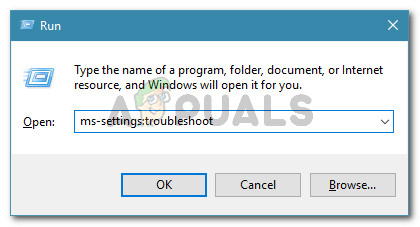
Toegang tot het tabblad Probleemoplossing
- Binnen in de Los problemen op tabblad, scrol omlaag naar Zoek en los andere problemen op en klik vervolgens op Hardware en apparaten en klik op Voer de probleemoplosser uit .
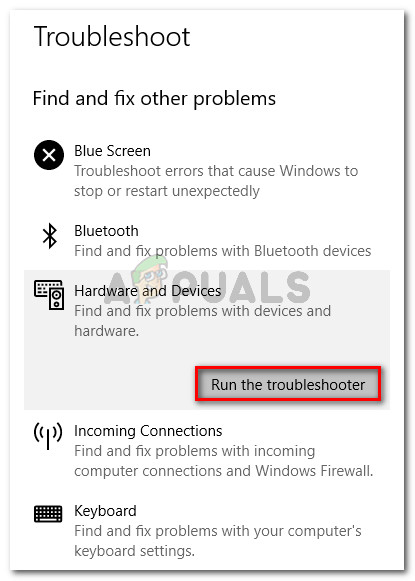
Klik op Hardware en apparaten en klik op Probleemoplosser uitvoeren
- Wacht tot de eerste analyse is voltooid. Als er een haalbare reparatiestrategie is gevonden, klikt u op Pas deze oplossing toe en volg de instructies op het scherm om het proces te voltooien.
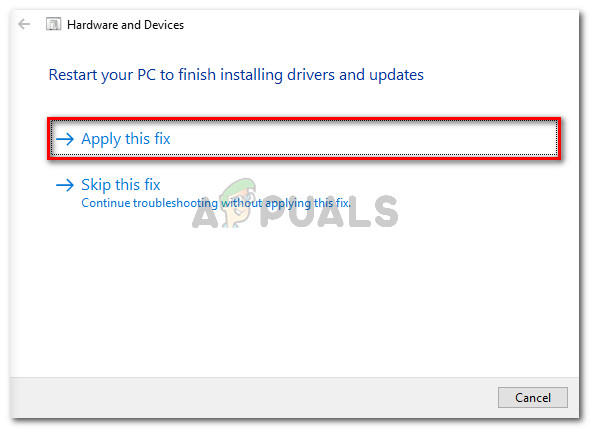
Klik op Deze oplossing toepassen
- Start uw computer opnieuw op en kijk of het probleem is opgelost bij de volgende keer opstarten.
Als Windows het apparaatstuurprogramma niet kan initialiseren, wordt deze hardwarefout nog steeds weergegeven in Apparaat beheerder , ga naar de volgende methode hieronder.
Methode 2: Installeer al uw lopende Windows Update (alleen Windows 7)
Als u dit probleem tegenkomt met een stuurprogramma voor een smartcardlezer dat niet meer werkt bij de eerste keer opnieuw opstarten na de eerste installatie, lijdt u aan een bekend probleem dat zich heeft voorgedaan op Windows 7 en Windows Server 2008 R2 .
Microsoft is zich terdege bewust van dit probleem en legt uit dat de fout optreedt als gevolg van een raceconditie in het User-Mode Diver Framework. Een paar jaar geleden heeft Microsoft een hotfix uitgebracht om dit probleem op te lossen. Maar sindsdien is de hotfix opgenomen in de essentiële updates die beschikbaar zijn gemaakt voor Windows 7 en kan deze niet langer worden gedownload van de servers van Microsoft.
Het probleem treedt meestal op bij gebruikers die proberen een Xbox one-controller aan te sluiten op een Windows 7-pc. Hoogstwaarschijnlijk ziet u de fout omdat er op uw systeem twee belangrijke stuurprogramma's ontbreken:
Notitie: Als je kieskeurig bent over de installaties die je hebt doorgelaten, gebruik dan de onderstaande procedure om alleen deze twee updates te installeren.
Als dit scenario van toepassing is op uw situatie en u op zoek bent naar een manier om het probleem op te lossen, hoeft u alleen maar elke lopende Windows-update te installeren. Hier is een korte handleiding over hoe u dit kunt doen in Windows 7:
- druk op Windows-toets + R om een dialoogvenster Uitvoeren te openen. Typ vervolgens ' wuapp ”En druk op Enter om het Windows Update scherm.
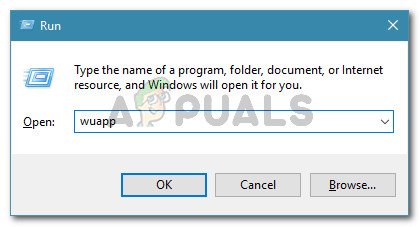
Dialoogvenster uitvoeren: wuapp
- Klik in het Windows Update-scherm op de knop Controleren op updates en wacht tot de scan is voltooid. Volg daarna de instructies op het scherm om elke in behandeling zijnde update te installeren.
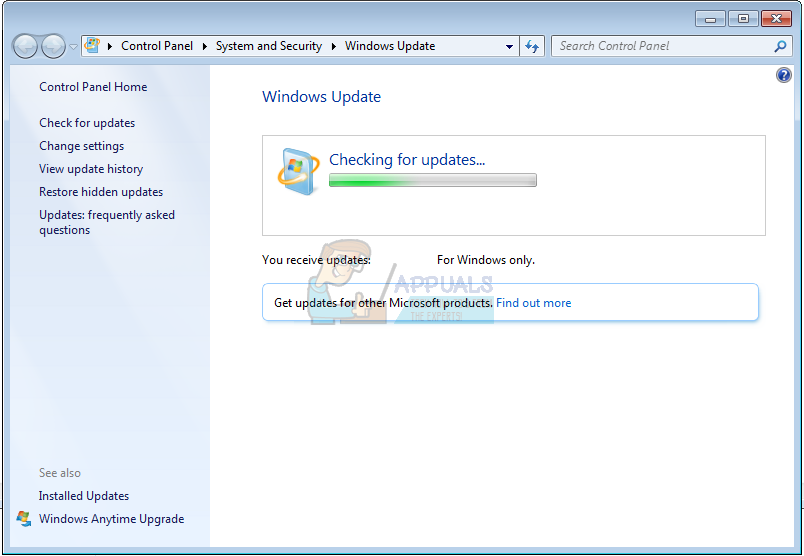 Controleren op updates
Controleren op updates - Nadat elke update is geïnstalleerd, start u uw computer opnieuw op en kijkt u of de fout bij de volgende keer opstarten is opgelost.
Methode 3: het apparaatstuurprogramma opnieuw installeren
Verschillende gebruikers die hetzelfde probleem tegenkomen, zijn erin geslaagd het Windows kan het apparaatstuurprogramma voor deze hardware niet initialiseren (code 37) fout door het apparaatstuurprogramma te verwijderen en Windows toe te staan het opnieuw correct te installeren.
Deze oplossing is waarschijnlijk effectief bij het oplossen van het probleem als u het pas tegenkomt na een onvolledige installatie van het stuurprogramma. Hier is een korte handleiding voor het verwijderen van het defecte apparaatstuurprogramma en om Windows toe te staan het te verwijderen.
Notitie: Deze oplossing is naar verluidt succesvol verlopen op Windows 7, Windows 8 en Windows 10.
- druk op Windows-toets + R om een dialoogvenster Uitvoeren te openen. Typ vervolgens ' devmgmt.msc ”En druk op Enter om Apparaatbeheer te openen.

Dialoogvenster uitvoeren: devmgmt.msc
- Binnen Apparaat beheerder dubbelklik op het apparaat waarop de foutmelding wordt weergegeven. Als het een uitroepteken heeft, vindt u het meestal onder Andere apparaten .
- In de Eigendommen menu van het defecte apparaat, ga naar het Bestuurder tab en klik op Verwijderen (Apparaat verwijderen).
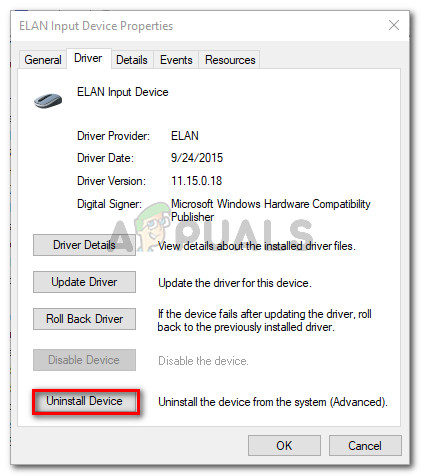
Ga naar Driver en klik op Uninstall driver (Uninstall)
- Wanneer u wordt gevraagd om het verwijderen van het apparaat te bevestigen, vinkt u het vakje aan dat is gekoppeld aan Verwijder de stuurprogrammasoftware voor dit apparaat voordat u klikt OK .
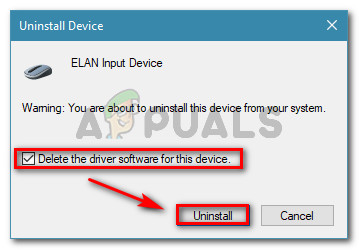
Apparaatstuurprogramma verwijderen
- Nadat het stuurprogramma met succes is verwijderd, koppelt u het apparaat fysiek los van uw computer (of koppelt u het los).
- Wacht een paar seconden en sluit hem dan weer aan. Na enkele ogenblikken zou je moeten zien hoe Windows de installatie in de rechterbenedenhoek begint te rollen.
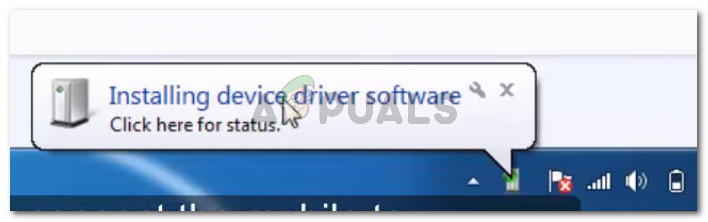
Windows installeert het apparaat
- Zodra de installatie is voltooid, start u uw computer opnieuw op en kijkt u of het probleem is opgelost.